anaconda的安装和配置环境及导入pycharm的方法
一、anaconda的安装
首先,下载安装包。Anaconda的下载方式有两种:
通过官网下载,选择适合自己的电脑版本的安装包。https://www.anaconda.com/download/
在官网中下载比较缓慢,可以通过清华大学开源软件镜像站下载。
https://mirrors.tuna.tsinghua.edu.cn/anaconda/archive/
双击Anaconda的安装包,按照如下步骤安装:
————————————————

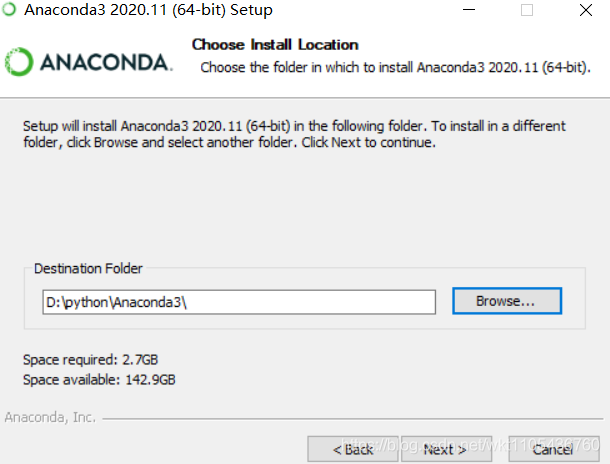
点击进入下一步,按照下图进行安装;为了方便,我将本机的Python环境注入到Anaconda中
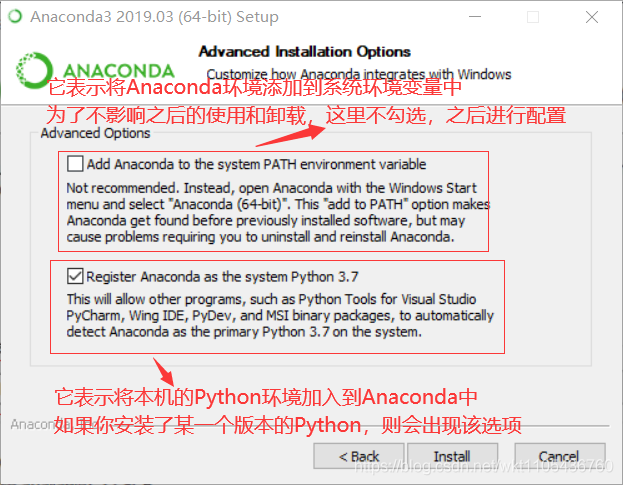
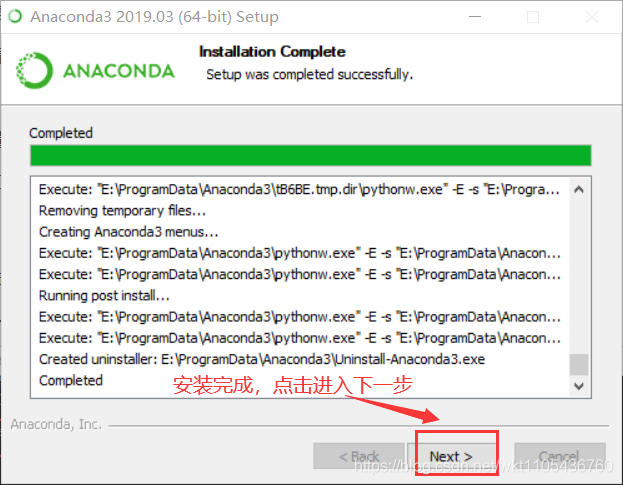
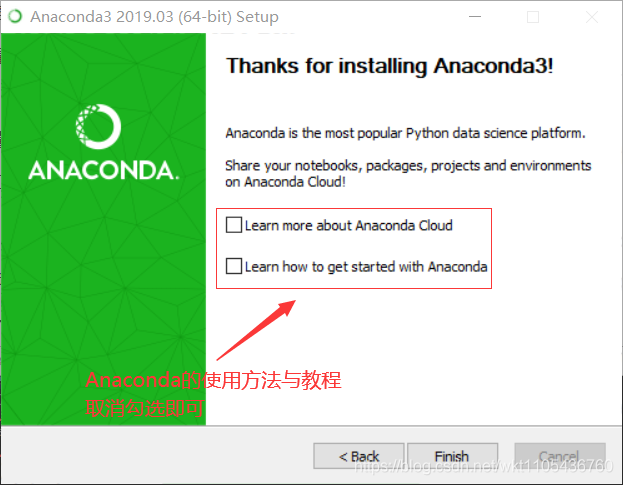
二、配置Anaconda的环境
此电脑右击,选择属性 选择高级系统配置 选择环境变量 选择用户环境变量中的Path进行编辑(也可新建..._HOME,再打开Path新建%..._HOME%) 将安装的位置添加进去,我的就是这两条路径,需要根据自己安装的位置进行调整 D:\python\Anaconda3 D:\python\Anaconda3\Scripts

配置完成后,在命令行窗口查看配置是否成功
在cmd中输入 :conda --version,——查看是否有conda环境? (检验安装成功的标志)
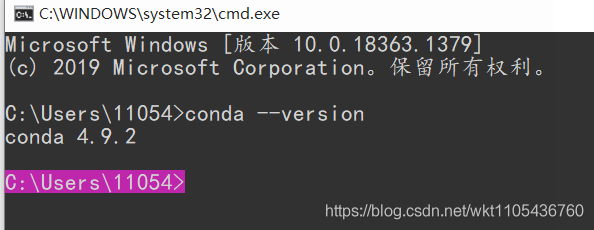
右击Anaconda Prompt打开终端或命令提示符中键入 conda list,查看安装的内容;
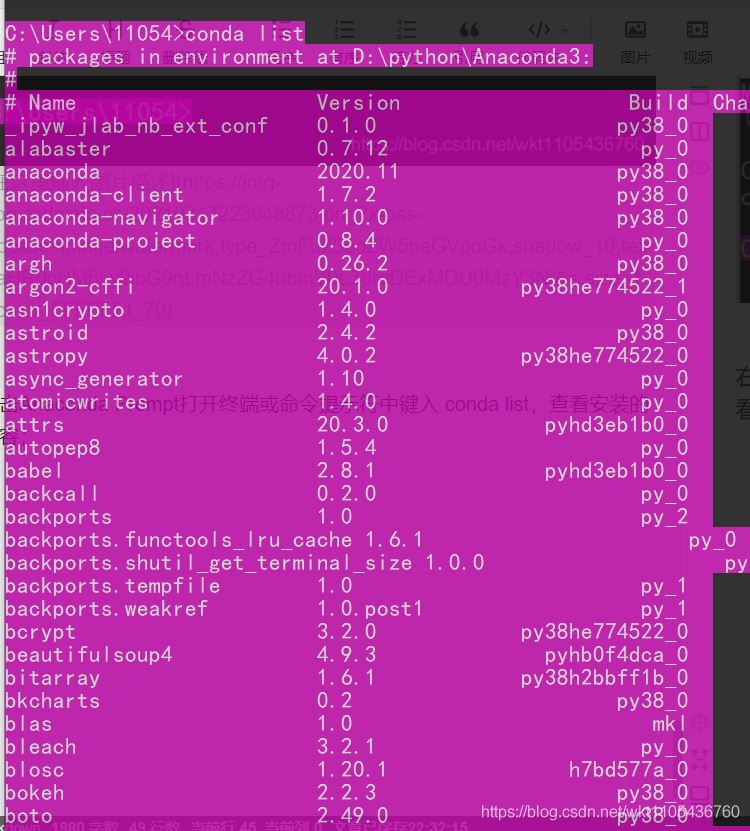
三、anaconda导入pycharm
pycharm确实要比Spyder功能全面,但是anaconda的环境配置实在太方便了,所以想take both,其实很简单,利用pycharm debug,用anaconda的库。
第一步:建立一个project,打开setting。
第二步:点击project interpreter。
第三步:点击右上角“齿轮” 第四步:点击Add…
配置步骤如下
1、点击Existing environment
2、在interpreter中,选择Anaconda3路径下的python.exe,接着连续OK。(建议大家也配置python的环境变量,防止后续出错),
下图一是配置后实现的效果
效果如下图:

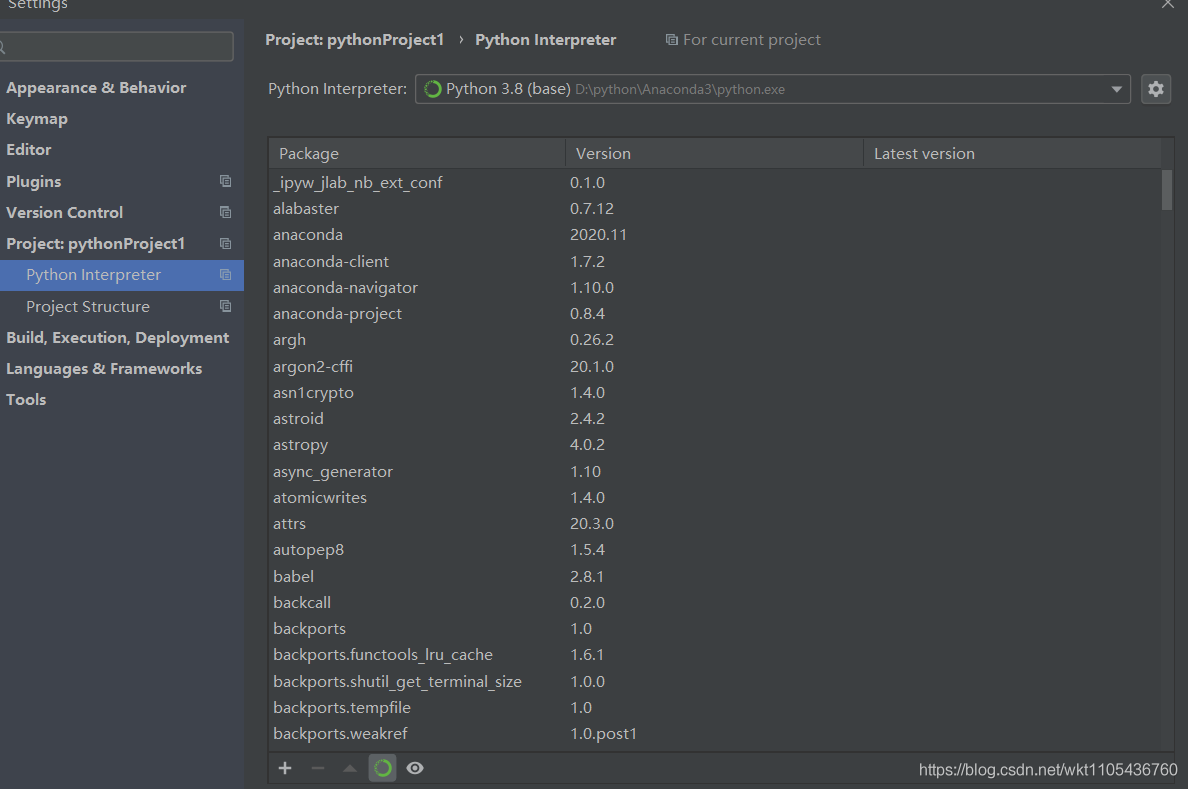
望其对大家有所帮助!
到此这篇关于anaconda的安装和配置环境及导入pycharm的方法的文章就介绍到这了,更多相关anaconda的安装和配置内容请搜索脚本之家以前的文章或继续浏览下面的相关文章希望大家以后多多支持脚本之家!
相关文章

解决pyinstaller打包发布后的exe文件打开控制台闪退的问题
今天小编就为大家分享一篇解决pyinstaller打包发布后的exe文件打开控制台闪退的问题,具有很好的参考价值,希望对大家有所帮助。一起跟随小编过来看看吧2019-06-06
Python面向对象类编写细节分析【类,方法,继承,超类,接口等】
这篇文章主要介绍了Python面向对象类编写细节,较为详细的分析了Python面向对象程序设计中类,方法,继承,超类,接口等相关概念、使用技巧与注意事项,需要的朋友可以参考下2019-01-01












最新评论